Apple Musicでダウンロードした曲が消えたのはなぜ?徹底解説!
Apple Musicでダウンロードした曲が突然消えてしまう——そんな経験はありませんか?せっかく用意したプレイリストがオフラインで聴けず、通勤中の楽しみや旅の思い出が台無しになってしまって、イライラですよね。
実はこのトラブルの原因は単純ではなく、Apple Musicのサブスクリプション切れやデバイス間の同期問題やストレージ不足、さらにはソフトの不具合など、様々な要因が考えられます。
本記事では、これらの原因を一つ一つ紐解き、効果的かつ再発防止を見据えた対処法をわかりやすく紹介します。読み終わる頃には、アップルミュージックでダウンロードした曲が消える不安に怯えず、もう二度と同じ悩みに囚われることはありません!
Apple Musicからダウンロードした曲が消えたのはなぜ?
Apple Musicからダウンロードした曲が消える現象には、サブスクリプションの切れやデバイスの設定、ストレージ不足など、いくつかの主要な原因が考えられます。以下で、それぞれの詳細を詳しく解説します。
原因1:Apple Musicのサブスクリプションが切れた
Apple Musicのサブスクリプションが切れると、ダウンロードした曲は再生できなくなります。サブスクリプションが有効でない場合、オフラインで利用するためにダウンロードした音楽もすべて消えてしまいます。サブスクリプションの有効期限を確認し、必要に応じて更新することが重要です。
原因2:デバイスの設定や同期の問題
デバイスの設定や同期の問題も、ダウンロードした曲が消える原因となります。
例えば、デバイスの「iCloudミュージックライブラリ」をオフにすると、Apple Musicのライブラリにある曲がデバイスから削除されることがあります。また、別のデバイスでアップルミュージックを使用している場合、同期の際に曲が消えることもあります。設定を確認し、適切に同期が行われるようにしてください。
原因3:ストレージの不足
デバイスのストレージが不足している場合、システムが自動的に不要なデータを削除することがあります。これには、ダウンロードしたApple Musicの曲も含まれることがあり、結果として曲が消えてしまうことがあります。
ストレージの空き容量を定期的に確認し、必要に応じて不要なデータを削除することが推奨されます。
原因4:ソフトの不具合やアップデート
ソフトの不具合やアップデートも、ダウンロードした曲が消える原因となることがあります。特に、システムやアプリのアップデート後に問題が発生することがあります。この場合、一度Apple Musicアプリを再インストールするか、デバイスを再起動してみると問題が解決することがあります。
Apple Musicでダウンロードした曲が消えたときの解決策は?
「ダウンロード済みの曲が消えてしまった」という状況から一刻も早く抜け出すために、まずは以下の基本チェック項目から始めてみましょう。ここでは、特に重要な2つの解決策を詳しく紹介します。
- Apple Musicのサブスクリプション状態を確認する
- iCloudミュージックライブラリの設定を確認する
- デバイスのストレージ空き容量を確保する
- アプリの再起動やデバイスの再起動を試す
- 最新のOS・アプリバージョンにアップデートする
解決策1、Apple Musicメンバーシップの有効期限の確認
Apple Musicはサブスクリプション制のため、有効期限が切れると、ダウンロード曲は自動的に削除されます。まずはメンバーシップの状態を確認してください。
ステップ1、スマホで「設定」アプリを開いて、画面の上部に表示された自分の名前をタップします。
ステップ2、そして、「サブスクリプション」をタップして、「Apple Music」を見つけてタップしてください。
ステップ3、ここで、サブスクリプションの有効期限やプランの詳細が表示されます。サブスクリプションが切れている場合は「サブスクリプションを再開」または「続ける」を選択してください。
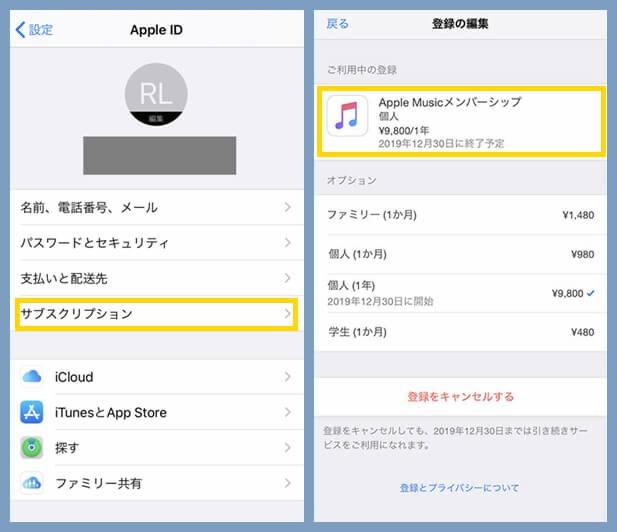
せっかく集めたお気に入りの曲が、サブスクリプション終了で聴けなくなるのはもったいないですよね。
そんな時に便利なのが、「TuneFab Apple Music変換」です。Apple Musicの楽曲をMP3などの汎用形式に変換してデバイスドに保存できるので、契約が切れても永久にオフラインで再生可能です。好きな音楽を「自分のもの」として残したい人は絶対にお見逃しなく!
⇩Web版ツールも特別公開!永久保存したいApple Music曲のリンクをここで入力して、すぐ無料で入手しよう⇩
解決策2、iCloudミュージックライブラリをオンにする
iCloudミュージックライブラリは、音楽ライブラリを全てのデバイスで同期する機能です。この機能がオフになっていると、デバイスにダウンロードしたApple Musicの曲が全て削除されるため、曲が消えた原因となる可能性があります。 問題を解決するには、設定からこの機能を再度オンにする必要があります。
ステップ1、iPhoneで「設定」>「ミュージック」>「iCloudミュージックライブラリ」(ライブラリを同期)をタップしてオンにします。ポップアップウィンドウで「ミュージックを残す」を選択してください。
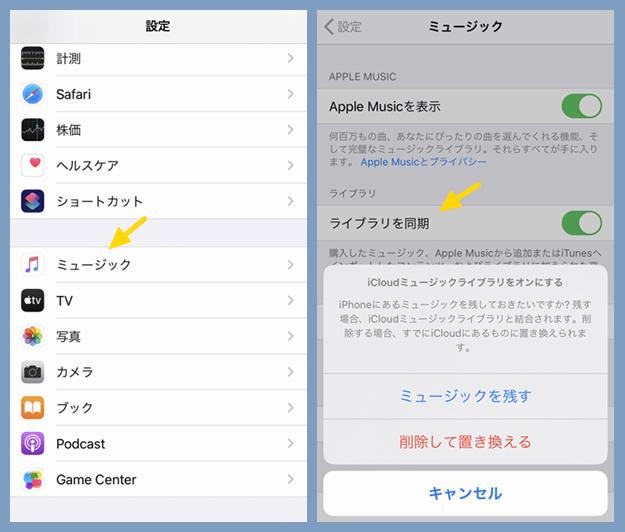
ステップ2、Musicアプリを開いて、Apple Musicの曲を再ダウンロードします。再ダウンロードの際は通信制限などもあので、Wi-Fiの環境でやった方がいいです。
以上の方法に加え、Apple Musicアプリの再インストールやストレージ容量の確認、デバイスの再起動なども有効です。これらの対策で改善しない場合は、Appleサポートに相談してください。
しかし、今まで紹介してきた対処法はいずれも一時的な解決に留まり、根本的に「ダウンロードした曲が消える」リスクを解消するものではありません。
この問題を根本から解決し、最も確実な方法が、Apple Musicの曲をMP3形式で保存することです。これにより、サブスクリプションの状態やiCloudの設定に左右されず、デバイス内に音楽を永久に保有できます。以下に、その具体的な操作方法を詳しく解説します。
徹底解決!TuneFabでApple Musicの曲をダウンロード
ここでは「TuneFab Apple Music変換」というソフトを紹介します。このソフトを使えば、Apple Music音楽のDRM保護を解除してMP3などの汎用形式に変換し、PCにダウンロードして永続的に保存することができます。これにより、好きなアップルミュージックの楽曲をいつでもどこでも楽しめます。
- 高品質の音楽変換:Apple Musicの曲をMP3、M4A、WAV、FLACなどの形式、また最大320kbpsの音質で変換可能です。
- 無期限で音楽を保存:サブスクリプションの期限切れや設定変更に影響されず、ダウンロードした音楽を永続的に保存できます。
- 最大35倍速の高速変換:バッチ変換と高速変換をサポートし、時間を節約できます。
- 使いやすいイUI:直感的で使いやすいインターフェースにより、簡単に音楽を変換できます。
- ID3タグの保持:トラック番号、曲名、アーティスト、アルバム名などのID3タグ情報を保持したまま変換できます。
👀「TuneFab Apple Music変換」でApple Musicの曲をダウンロードする手順:
このように、「TuneFab Apple Music変換」を利用すれば、わずか数ステップでApple Musicの曲をMP3などの形式で永久に保存することが可能です。操作が非常にシンプルな上、変換後の楽曲はUSBメモリやCD、ウォークマンなどのデバイスでいつでも自由に聴けます。
音楽ライフをクラウドの不安から解放し、真に自分自身のものにするためには、この強力なソリューションが最適です。今すぐTuneFabで、あなただけの永久保存版ミュージックライブラリを構築しましょう!
Apple Musicでダウンロードした曲に関するよくある質問
iPhoneのミュージックから消した曲を復元するには?
iPhoneのミュージックで消えた曲を復元するには、主に「iCloudミュージックライブラリ」からの再ダウンロードが基本となります。
具体的には、設定アプリ > [ミュージック] で「iCloudミュージックライブラリ」がオンになっていることを確認してください。その後、ミュージックアプリの「ライブラリ」から、追加済みの曲やアルバムを探してダウンロードアイコンをタップすれば復元できます。
また、iTunesやFinderを使用してPCから再同期する方法もあります。
もしこれらの方法で復元できない場合は、「FonePaw iPhoneデータ復元」ソフトを使用して消えた曲を復元することを推薦します。
Apple Musicでダウンロードした曲はどこへ?
Apple Musicでダウンロードした曲は、ミュージックアプリ内の「ライブラリ」に保存されます。
より具体的には、「ライブラリ」タブ内の「ダウンロード済み」セクションで一括して確認できます。また、「アルバム」や「アーティスト」セクションからも確認できます。さらに、設定で「オフライン再生モード」をオンにすると、ダウンロード済みの曲のみが表示されるので便利です。
まとめ
本記事では、アップルミュージックでダウンロードした曲が消えた原因と、その場で試せる効果的な対処法、そしてよくある疑問への回答を紹介してきました。
しかし、設定変更や再ダウンロードといった対策は一時的な解決に過ぎません。「TuneFab Apple Music変換」は、Apple Musicの曲をDRM解除し、MP3などの形式でPCに永久保存できるため、サブスクリプション切れや同期エラーによる消失の心配が一切なく、好きな音楽をさまざまなデバイスで自由に楽しめます。
クラウド依存の不安から解放され、本当に自分だけの音楽ライブラリを手に入れるなら、この機会に本ソフトの利用をぜひ試してください!
コメント
0 件のコメント








 MP3 にダウンロード
MP3 にダウンロード

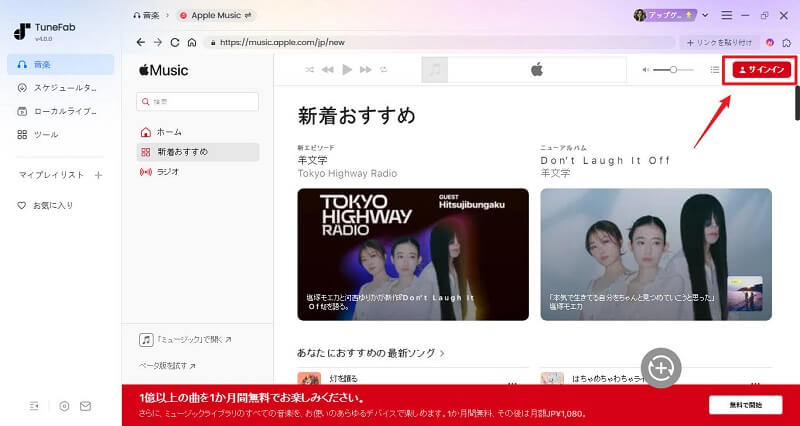




評価(0)